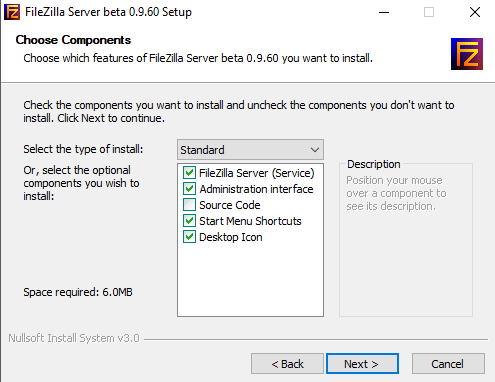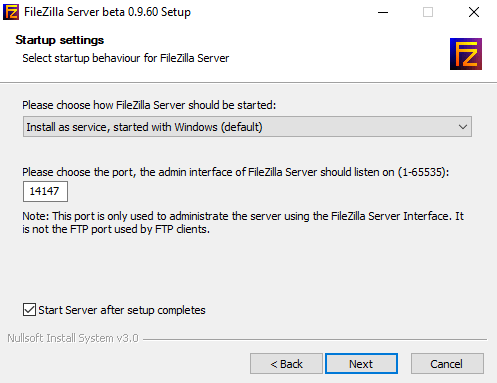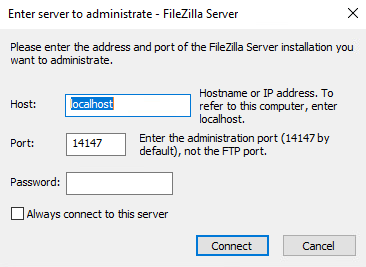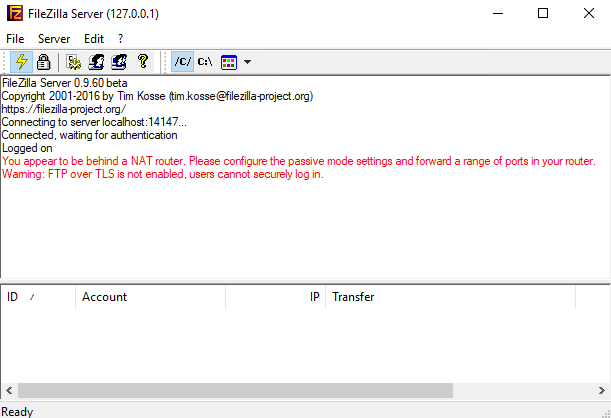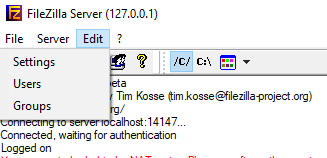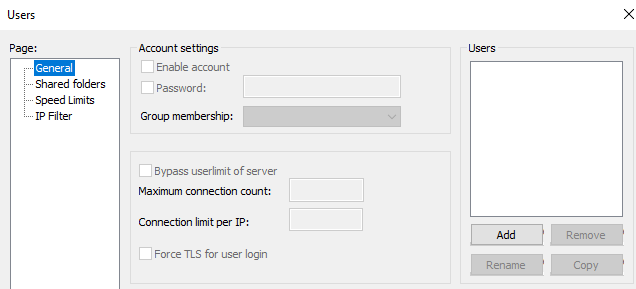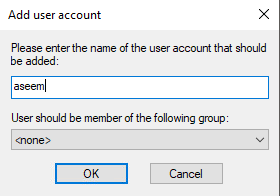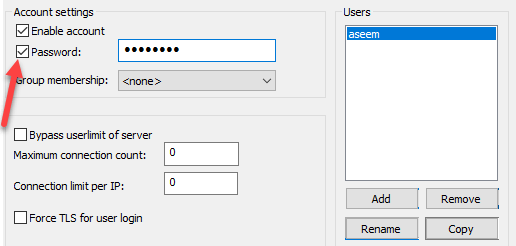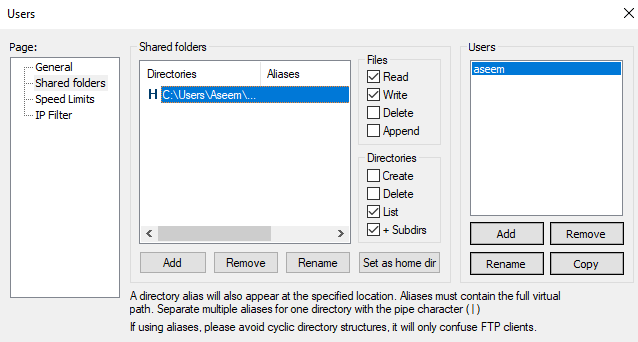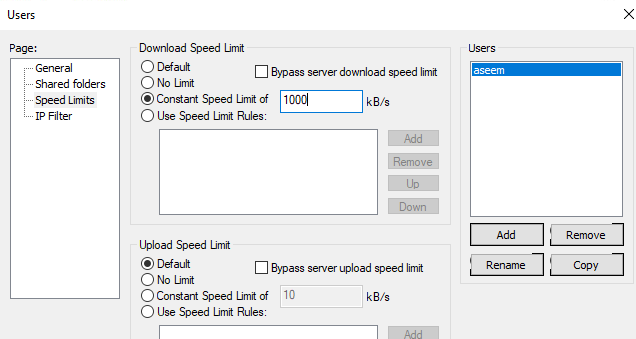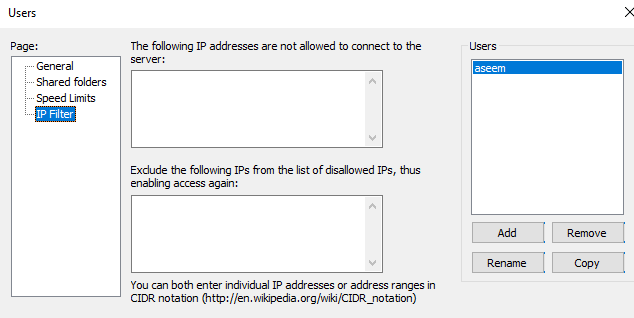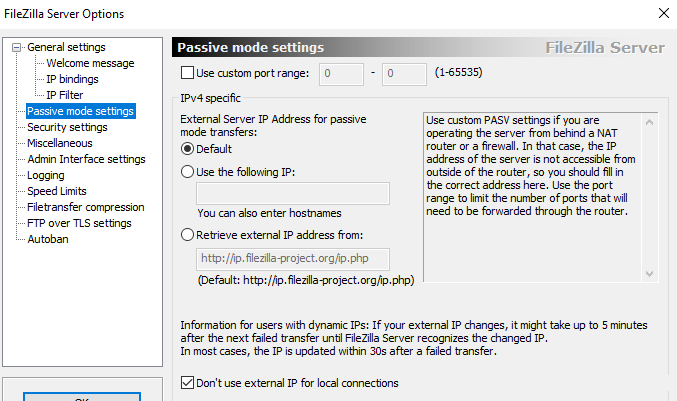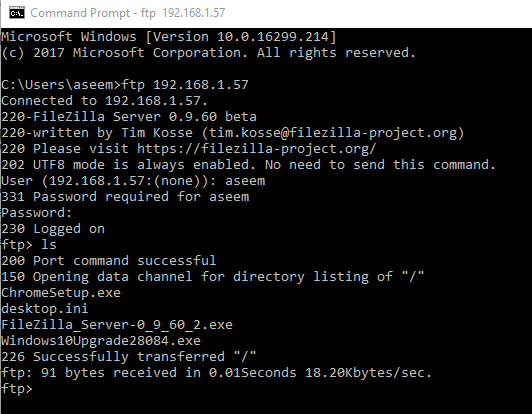FileZilla là một ứng dụng FTP phổ biến mà bạn có thể sử dụng để kết nối với các máy tính khác bằng giao thức truyền tệp (FTP). Với FTP bạn không cần phải lo lắng về tính tương thích vì giao thức là chuẩn và được hỗ trợ bởi bất kỳ hệ điều hành nào có thể xử lý một máy khách FTP.
Trước đây, tôi đã viết cách thiết lập máy chủ FTP của riêng bạn bằng IIS và trong này hướng dẫn, chúng tôi sẽ chỉ cho bạn cách thiết lập máy chủ FTP của riêng bạn bằng phần mềm miễn phí có tên FileZilla. Tải xuống chương trình máy chủ từ URL này: http://filezilla-project.org.
Cài đặt FileZilla
Phần mềm máy chủ thực sự rất dễ cài đặt. Một số màn hình phức tạp, nhưng bạn không phải lo lắng vì bạn chỉ có thể đi với các giá trị mặc định và mọi thứ hoạt động tốt.
Trên màn hình Cài đặt khởi động, bạn có thể gắn với mặc định hoặc thay đổi cổng quản trị nếu muốn. Cổng này chỉ được sử dụng để quản lý máy chủ, không phải cho các máy khách FTP.
Cuối cùng, nó sẽ tự động điền các chi tiết vào kết nối với máy chủ, cần phải là localhost và số cổng cho giao diện quản trị. Mật khẩu cũng phải để trống.
Cấu hình Máy chủ FileZilla
Sau khi kết nối với máy chủ, bạn sẽ nhận được màn hình như dưới đây. Nó sẽ cung cấp cho bạn một số thông tin cơ bản về máy chủ và cũng tự động phát hiện nếu bạn đang ở phía sau bộ định tuyến NAT.
Điều đầu tiên bạn sẽ cần làm là tạo một tài khoản người dùng FTP. Nhấp vào trình đơn Chỉnh sửavà chọn Người dùng:
Trên trang Chung, truy cập phía trước và nhấp vào nút Thêmở bên phải.
Nhập tên người dùng rồi nhấn OK :
Để chỉ định mật khẩu, hãy chọn hộp Mật khẩurồi nhập mật khẩu cho người dùng.
Chúng tôi đã hoàn tất việc thêm người dùng. Bây giờ, để chia sẻ thư mục, hãy nhấp vào “Thư mục được chia sẻ” rồi duyệt qua các thư mục mà bạn muốn chia sẻ:
Đặt quyền cho người dùng, đảm bảo bỏ chọnviếtvà xóanếu bạn không muốn người dùng khác sửa đổi tệp và thư mục của bạn.
Bạn có thể đặt giới hạn tốc độ tải xuống nếu bạn cảm thấy kết nối Internet của mình sẽ bị ảnh hưởng bởi khách hàng của bạn. Điều này lý tưởng nếu bạn muốn kiểm soát lượng băng thông có thể sử dụng được:
Bật lọc IP để ngăn địa chỉ IP kết nối với máy chủ của bạn.
Đúng rồi! Bây giờ bạn có một máy chủ FTP. Bạn sẽ không thể kết nối với nó cho đến khi bạn thêm ngoại lệ vào tường lửa của mình để cho phép các kết nối cho FileZilla. Đọc bài viết của tôi về cách cho phép ứng dụng thông qua tường lửa trong Windows. Nếu bạn đã cài đặt FileZilla vào vị trí mặc định, bạn cần cho phép C: \ Program Files (x86) \ FileZilla Server \ FileZilla Server.exevào danh sách ngoại lệ.
Bạn ' cũng sẽ cần tìm hiểu một chút về cổng chuyển tiếp, để người dùng có thể kết nối từ bên ngoài chỉ mạng LAN cục bộ của bạn. Việc thiết lập máy chủ FTP là vô nghĩa nếu chỉ những người trong mạng của bạn mới có thể kết nối với nó.
Nếu bạn đang thiết lập ở nhà, bạn cũng cần phải bật Cài đặt chế độ thụ động. Nhấp vào Chỉnh sửarồi đến Cài đặt. Tôi khuyên bạn nên tìm hiểu về các tùy chọn để sử dụng ở đây vì chúng sẽ thay đổi tùy thuộc vào thiết lập của bạn.
Tuy nhiên, khi tôi mở các cổng tường lửa, tôi có thể kết nối dễ dàng bằng dấu nhắc lệnh từ một địa phương khác máy tính trên mạng của tôi như bạn có thể thấy bên dưới:
Tôi đã nhập tên người dùng và mật khẩu của mình và đã được kết nối! Sau đó, tôi sử dụng lệnh lsđể liệt kê nội dung của thư mục mà tôi đã tự truy cập. Một lần nữa, bạn có thể Google về cách sử dụng các lệnh FTP từ dấu nhắc lệnh nếu bạn muốn truyền tệp, v.v. Hãy tận hưởng!